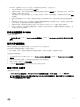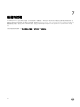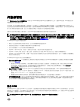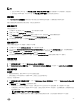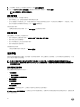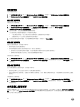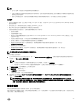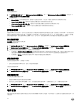Users Guide
Table Of Contents
- 適用 Microsoft System Center Virtual Machine Manager 的 Dell Lifecycle Controller Integration 版本 1.3 使用者指南
- 適用於 Microsoft System Center Virtual Machine Manager 的 Dell Lifecycle Controller Integration 相關資訊
- 安裝和設定 DLCI 主控台附加元件
- 開始使用
- 工作流程
- 設定部署 Hypervisor 的環境
- 伺服器探索
- 設備的授權
- 伺服器管理
- 設定檔及範本
- 部署 Hypervisor
- 檢視本設備中的資訊
- 故障排除
- 空置的叢集更新群組不會於自動探索或同步處理期間被刪除
- 探索工作未提交
- 建立了重複的 VRTX 機箱群組
- IP 位址變更後匯出其他伺服器的組態設定檔
- 套用 RAID 組態失敗
- 建立更新來源失敗
- 因為工作佇列已滿導致的韌體更新失敗
- 使用 DRM 更新來源的同時韌體更新失敗
- 更新群組排定的工作失敗
- 叢集更新群組上的韌體更新失敗
- 第 11 代伺服器上的韌體更新失敗
- 使用系統預設更新來源連線至 FTP 失敗
- 韌體更新時建立儲存庫失敗
- 刪除自訂更新群組失敗
- 以 CSV 格式匯出 LC 記錄失敗
- 檢視 LC 記錄失敗
- 匯出伺服器設定檔失敗
- 有些元件更新韌體時無視選擇
- 在同一部伺服器執行多個安裝程式執行個體時的 IG 安裝問題
- 匯入伺服器設定檔工作兩小時後逾時
- Hypervisor 部署失敗
- 因為程式庫共用區中的驅動程式檔案所造成的 Hypervisor 部署故障
- 即使韌體更新後亦不會顯示最新的庫存資訊
- 在將伺服器新增至 Active Directory 時,顯示 SCVMM 錯誤 21119
- 使用 Active Directory 時,第 11 代 PowerEdge 刀鋒伺服器部署 Hypervisor 即會失敗
- 含 RAID 10 的虛擬磁碟 RAID 組態故障
- 因軟體 RAID S130 上的熱備援磁碟組態所造成的 RAID 組態故障
- 從 Dell Support 網站存取文件
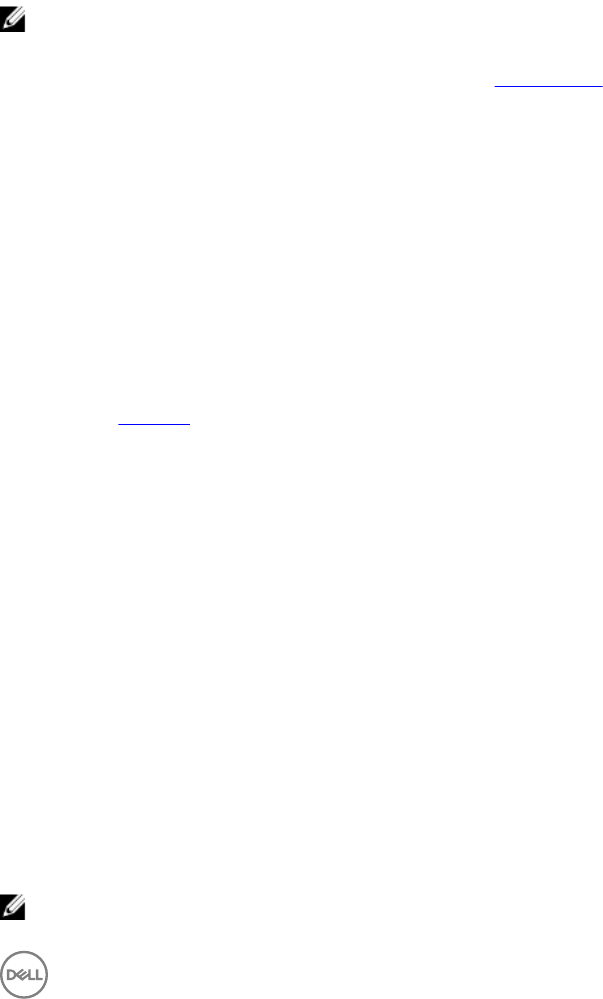
8
伺服器管理
使用 Maintenance Center (維護中心) 可執行在 SCVMM 環境管理 Dell 更新相關的所有工作。遵照 Dell 建議,Dell 伺服器元件
的韌體版本即可保持最新狀態。
您可檢視、建立和維護防護保存庫、更新來源、自訂群組,以及檢視預先定義的更新群組。您可為韌體更新建立和排定工作,
並且排定在更新來源有新類別時接收警示通知。提供現有韌體版本與基準版本的比較報告。根據這項資訊,您可以建立清查檔
案、匯入與匯出伺服器設定檔。您也可以篩選更新類型、伺服器元件及伺服器機型等資訊。
您僅可以在相容的伺服器上執行更新,因為 iDRAC 更新僅適用於最低相容的版本及更新版本。
註: 升級至 SCVMM 的最新版本 DLCI 後,要是連線至 ftp.dell.com 或 downloads.dell.com 失敗,預設的 Dell 線上 FTP 或
Dell HTTP 更新來源便無法下載目錄檔案,因此無法提供比較報告。若要檢視比較報告。要檢視比較報告,請編輯預設的
Dell 線上 FTP 或 Dell HTTP 更新來源、建立 Proxy 認證,然後從 Select Update Source (選取更新來源) 下拉式選單選取
相同的選項。如需編輯更新來源的更多詳細資訊,請參閱修改更新來源。
SCVMM 的 DLCI 提供下列更新操作:
• 降級 — 在更新來源有較早的版本可用,您可以將韌體降級到這個版本。
• 無需採取任何動作 — 韌體版本與儲存庫中的版本屬同等級。
• 沒有可用的更新 — 元件目前無可用的韌體更新。
• Upgrade - Optional (升級 - 可選) — 更新包含新功能,或任何可選的特定組態升級。
• Upgrade - Urgent (升級 - 緊急) — 重大更新,用於解決元件 (例如 BIOS 等) 的安全性、效能或中斷修復情況。
• Upgrade - Recommended (升級 - 建議) — 能在產品進行錯誤修正或進行任何增強功能的更新。此外,亦隨附以其他韌體更
新進行的相容性修正。
SCVMM 的 DLCI 提供下列方法執行韌體更新:
• 使用 DRM 儲存庫更新 — 從設備匯出已探索到的伺服器的清查資訊以用 DRM 來準備儲存庫。如需匯出清查資訊的相關資
訊,請參閱
匯出清查。
– 當您使用 DRM 建立儲存庫後,選取相關的伺服器並在伺服器上啟動更新。請考慮其他因素,例如在測試進行的環境、
安全性更新、應用程式的建議、Dell 建議事項等以準備所需的更新。如需更多建立儲存庫的資訊,請於 dell.com/
support/home 參閱提供的 Dell Repository Manager 文件。
• 使用 FTP 或 HTTP 更新 — 將 FTP 或 HTTP 站台提供的任何特定元件更新為最新版更新。Dell IT 每季都會準備保存庫。
– 整合 Dell 線上目錄 — 若為 FTP 更新來源,請連線至 Dell FTP,下載快取目錄內的目錄檔案,若為 HTTP 更新來源,請
連線至 downloads.dell.com,然後讓它成為參考清查。
– 檢視與更新來源所做的比較報告,選取相關的伺服器或伺服器元件,然後在伺服器上起始更新。
• 參考韌體清查與比較 — 建立包含所選伺服器或伺服器群組之韌體清查的參考清查檔案。稍後,您可以將本設備中的伺服器
清查資訊與儲存的參考清查檔案做比較。請注意,參考伺服器清查檔案可以包含相同類型或型號單一伺服器的清查資訊,
也可以有多個不同類型或型號伺服器的清查資訊。
整合 DRM
SCVMM 的 DLCI 已整合至 DRM 2.2 以上的版本,從設備提供現有伺服器的伺服器清查資訊至 DRM。使用清查資訊,您可以在
DRM 建立自訂儲存庫,並在設備將它設為更新來源,用於在伺服器或伺服器群組執行韌體更新工作。如需在 DRM 建立儲存庫
的詳細資訊,請參閱 Dell Repository Manager 文件。
註: 升級至 SCVMM 版本 1.2 的 DLCI 後,重新探索伺服器,以更新 DRM 使用的清查資訊。
23